
Mer enn én vil ha mottatt eller vil motta en iPad av Reyes. Det kan være den første du skal ha, eller hvis du tar deg tid og du liker epleverden, er det mulig at mer enn en har gått gjennom hendene dine.
I et par måneder har App Store har en seksjon for de minste i huset. I denne delen vil vi finne apper sortert etter alder:
- Barn under 5 år.
- Fra 6 til 8 år.
- Fra 9 til 11 år.
Denne delen er overvåket av Apple-redaktører at i henhold til retningslinjene som er satt av selskapet, klassifiserer de søknadene i en eller annen kategori.
Legg iPad til våre små barn er å få kontinuerlig takykardi mens den lille leker med den i tilfelle han kaster den, slipper den, suger den ... .. Alt dette er lett å unngå med tilsvarende omslag.
Men hva gjør jeg for å få sønnen min til å fokusere på spillet eller videoen jeg har lagt på ham og slutte å poppe ut ved å trykke på startknappen? Hvis du aldri hadde vurdert å overlate iPad til dine små barn, ta testen. Skjermen, uansett hvor stor, vil ikke eksistere for dem. De vil bare se den eneste knappen i deres øyne, startknappen. Som hver gang de trykker på den ser de at skjermen endres, de blir gal bare ved å trykke på knappen. Når de blir slitne, begynner de å prøve å fange det som vises på skjermen, og de begynner å slette applikasjoner.
For å unngå alle disse problemene har iOS en løsning. Vi må bare følge følgende trinn:
- Innstillinger.
- Generelt.
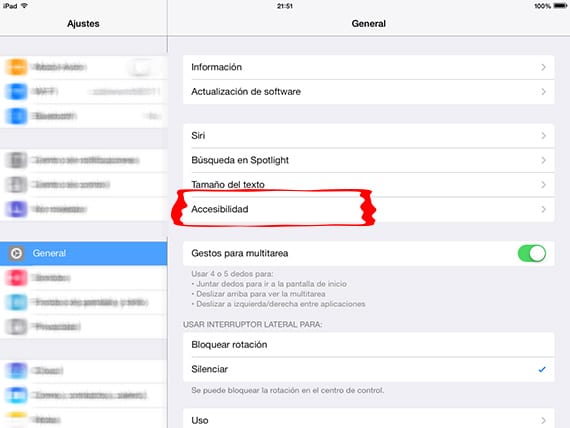
- Tilgjengelighet.
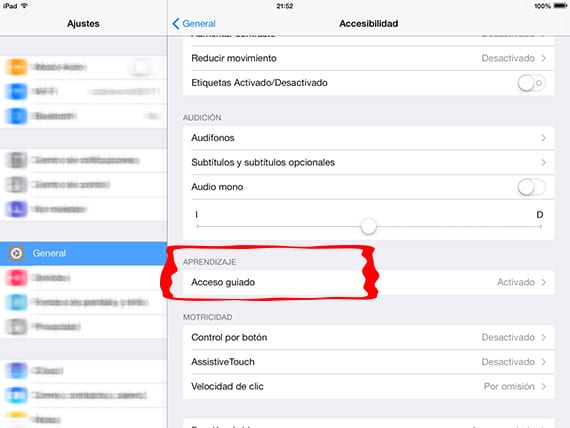
- Guidet tilgang.
Innen veiledet tilgang må vi aktiver fanen Guidet tilgang, for å holde iPad i et enkelt program. To flere alternativer vises nedenfor: Sett kode for å låse opp enheten og at vi kan få tilgang til resten av iDevice for å endre applikasjonen. Og det siste alternativet som ble kalt Rask tilgjengelighetsfunksjon Det lar oss vise innstillingene for veiledet tilgang når vi trykker på startknappen tre ganger.
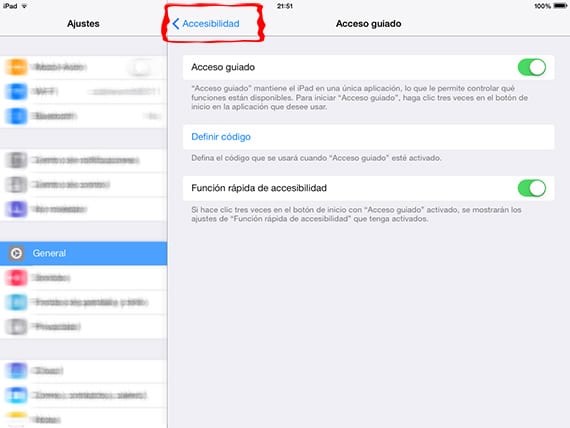
Nå som vi har alt klart, la oss gjøre testen med hvilket som helst spill. Vi går inn i spillet som vi vil begrense tilgangen til hjemme-knappen på iPad. Øverst vises et skilt som indikerer at vi er i veiledet tilgang-modus.
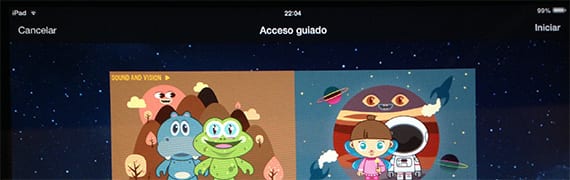
Knappen vises i samme del av skjermen. avbryte e Begynn. Hvis vi avbestiller, vil vi gå tilbake til samme tilstand som vi var før.
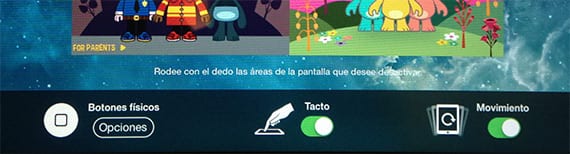
Hvis vi skal begynne, før vi må gå til bunnen av skjermen Å konfigurere, hvis vi vil, selv om det vanligvis ikke er nødvendig i de fleste tilfeller, alternativene for skjermlås.
- Fysiske knapper: Gjennom dette alternativet kan vi la aktivering / standby-knappene og volumkontrollene være i drift. Som standard er de deaktivert slik at de ikke svarer når de trykkes på dem.
- Ta på: Denne funksjonen anbefales å brukes når vi bruker iPad-en vår til at barnet vårt kan se en video, og vi vil ikke at han skal stoppe den, spole fremover, øke eller senke volumet, eller for historieapplikasjoner som spilles automatisk.
- bevegelse: Noen applikasjoner fungerer som akselerometer for enheten vår. Hvis vi deaktiverer det ved hjelp av dette alternativet, vil ikke akselerometeret ikke fungere.
Et annet alternativ, ikke tilgjengelig via knapper, er begrense områdene der vi vil blokkere tilgangen til skjermen. For eksempel, hvis vi laster ned en gratis applikasjon, som har reklame nederst, og som når du trykker på App Store åpnes med applikasjonen som er annonsert, kan vi sette dette området som deaktivert for berøring, så barna våre når de trykker på det, nei avslutter applikasjonen.
Hvis du tør du å overlate din iPad til de små i husetDu vet allerede hvordan du skal blokkere den slik at ingenting kan distrahere deg fra det endelige målet med applikasjonen, som er å underholde og lære.
Mer informasjon - Barn, ny kategori i App Store
